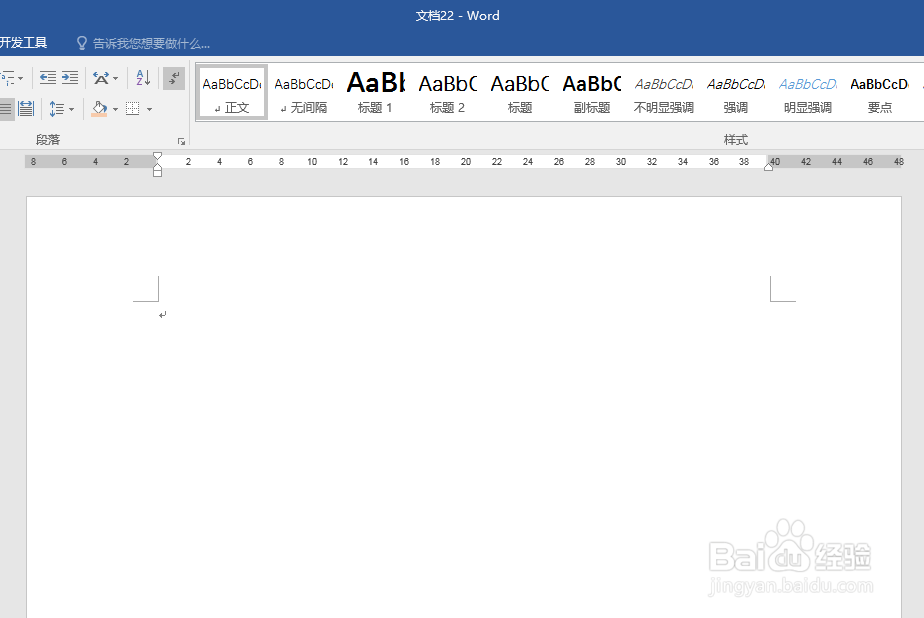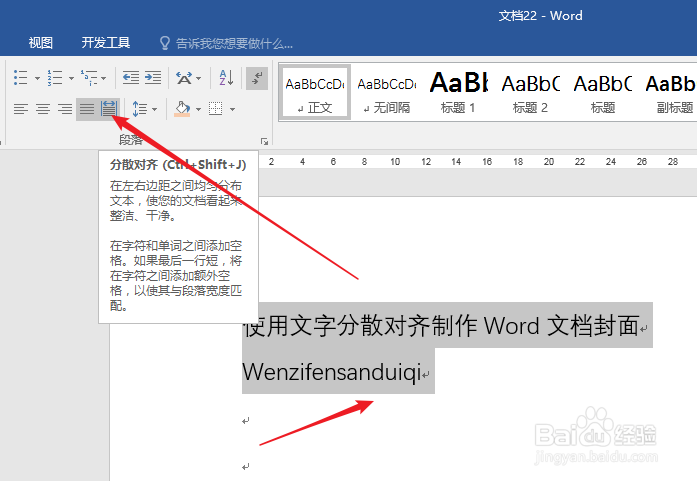使用文字分散对齐制作Word文档封面
1、打开Word,建立空白文档。
2、输入封面中的文字内容。
3、选中标题文字和英文的装饰文字,点击【段落】中的【分散对齐】。
4、可以看到,每行文字都撑满了整个版心。
5、把文字放大,选择合适的字体和颜色。
6、再配合使用文字底纹。
7、对其他元素适当排版,这样,就得到了一个简单的封面。
声明:本网站引用、摘录或转载内容仅供网站访问者交流或参考,不代表本站立场,如存在版权或非法内容,请联系站长删除,联系邮箱:site.kefu@qq.com。
阅读量:92
阅读量:66
阅读量:68
阅读量:27
阅读量:89